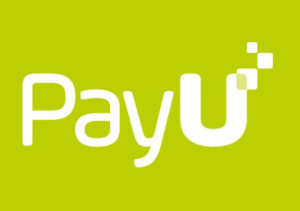Currently Empty: 0.00zł
Skorzystaj z panelu sterowania systemu Windows
iTop VPN to popularna usługa VPN, która zapewnia użytkownikom bezpieczne i prywatne połączenie z internetem. Jednakże, z różnych powodów, użytkownicy mogą chcieć usunąć tę aplikację z swojego systemu. W tym artykule omówimy, jak usunąć iTop VPN z panelu sterowania systemu Windows.
Pierwszym krokiem jest otwarcie panelu sterowania. Można to zrobić poprzez kliknięcie przycisku Start i wpisanie „panel sterowania” w polu wyszukiwania. Następnie należy wybrać „Panel sterowania” z wyników wyszukiwania.
Po otwarciu panelu sterowania, należy przejść do sekcji „Programy” lub „Programy i funkcje”, w zależności od wersji systemu Windows. W tej sekcji znajduje się lista zainstalowanych programów na komputerze.
Następnie należy znaleźć iTop VPN na liście zainstalowanych programów. Można to zrobić poprzez przewijanie listy lub skorzystanie z funkcji wyszukiwania. Gdy już znajdziemy iTop VPN, należy kliknąć na niego prawym przyciskiem myszy.
Po kliknięciu prawym przyciskiem myszy na iTop VPN, pojawi się menu kontekstowe. Należy wybrać opcję „Odinstaluj” lub „Usuń” z tego menu. Po wybraniu tej opcji, system poprosi o potwierdzenie decyzji.
Po potwierdzeniu decyzji, system rozpocznie proces odinstalowywania iTop VPN z komputera. Może to potrwać kilka chwil, w zależności od szybkości komputera i wielkości aplikacji.
Po zakończeniu procesu odinstalowywania, należy zrestartować komputer, aby zmiany zostały zastosowane. Po restarcie komputera, iTop VPN powinien być już usunięty z systemu Windows.
W ten prosty sposób można usunąć iTop VPN z panelu sterowania systemu Windows. Jest to szybki i skuteczny sposób pozbycia się niechcianej aplikacji z komputera. Dzięki temu użytkownicy mogą zachować porządek w systemie i usunąć niepotrzebne programy.
Odinstaluj program za pomocą dedykowanego narzędzia do usuwania
iTop VPN to popularne narzędzie do ochrony prywatności i bezpieczeństwa w sieci. Jednakże, z różnych powodów możesz chcieć usunąć ten program z komputera. Może to być konieczne, jeśli zdecydowałeś się na korzystanie z innego VPN lub po prostu nie potrzebujesz już usług iTop VPN. W takim przypadku istnieje kilka kroków, które należy podjąć, aby skutecznie usunąć iTop VPN z systemu.
Pierwszym krokiem jest odinstalowanie programu za pomocą dedykowanego narzędzia do usuwania. W przypadku iTop VPN, producent udostępnia specjalne narzędzie do deinstalacji, które pomaga w kompletnym usunięciu programu z komputera. Aby skorzystać z tego narzędzia, należy pobrać je ze strony internetowej producenta i uruchomić je na komputerze.
Po uruchomieniu narzędzia do deinstalacji iTop VPN, należy postępować zgodnie z instrukcjami wyświetlanymi na ekranie. Narzędzie automatycznie usunie wszystkie pliki i wpisy rejestru związane z iTop VPN, co zapewni kompletną deinstalację programu. Po zakończeniu procesu deinstalacji, zaleca się ponowne uruchomienie komputera, aby upewnić się, że wszystkie zmiany zostały poprawnie zastosowane.
Po usunięciu iTop VPN za pomocą dedykowanego narzędzia do usuwania, warto również sprawdzić, czy nie pozostały żadne resztki programu na komputerze. Można to zrobić ręcznie, przeszukując system w poszukiwaniu plików i wpisów rejestru związanych z iTop VPN. W przypadku znalezienia takich pozostałości, należy je usunąć, aby zapobiec ewentualnym problemom związanych z niekompletną deinstalacją programu.
Po usunięciu iTop VPN z komputera, warto również przeprowadzić skanowanie systemu, aby upewnić się, że nie ma żadnych szkodliwych programów ani wirusów. Istnieje wiele darmowych programów antywirusowych dostępnych online, które mogą pomóc w przeprowadzeniu skanowania i usunięciu potencjalnych zagrożeń dla bezpieczeństwa komputera.
Warto pamiętać, że regularne usuwanie niepotrzebnych programów z komputera jest ważne dla zachowania jego wydajności i bezpieczeństwa. Dlatego też, jeśli zdecydujesz się usunąć iTop VPN z systemu, pamiętaj o wykonaniu tego procesu zgodnie z powyższymi wskazówkami. Dzięki temu będziesz mógł cieszyć się płynną pracą komputera i zapewnić sobie ochronę przed potencjalnymi zagrożeniami w sieci.